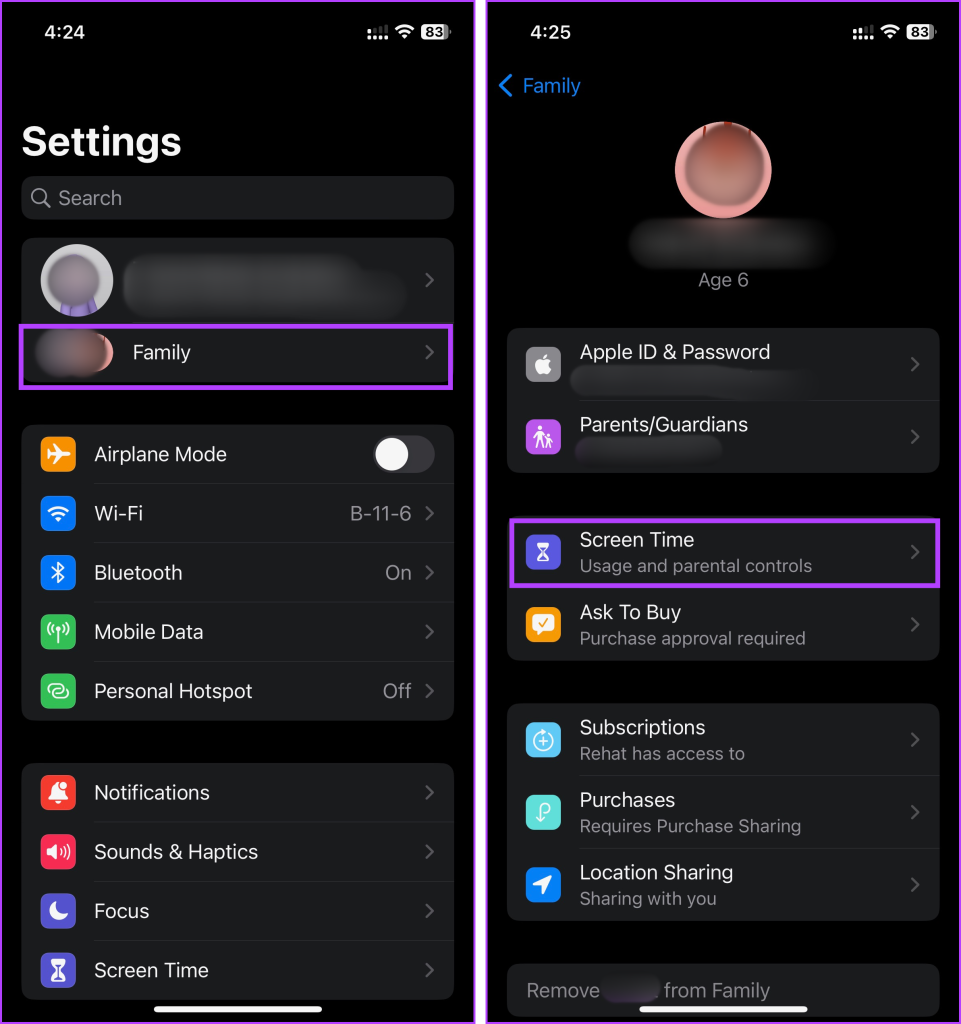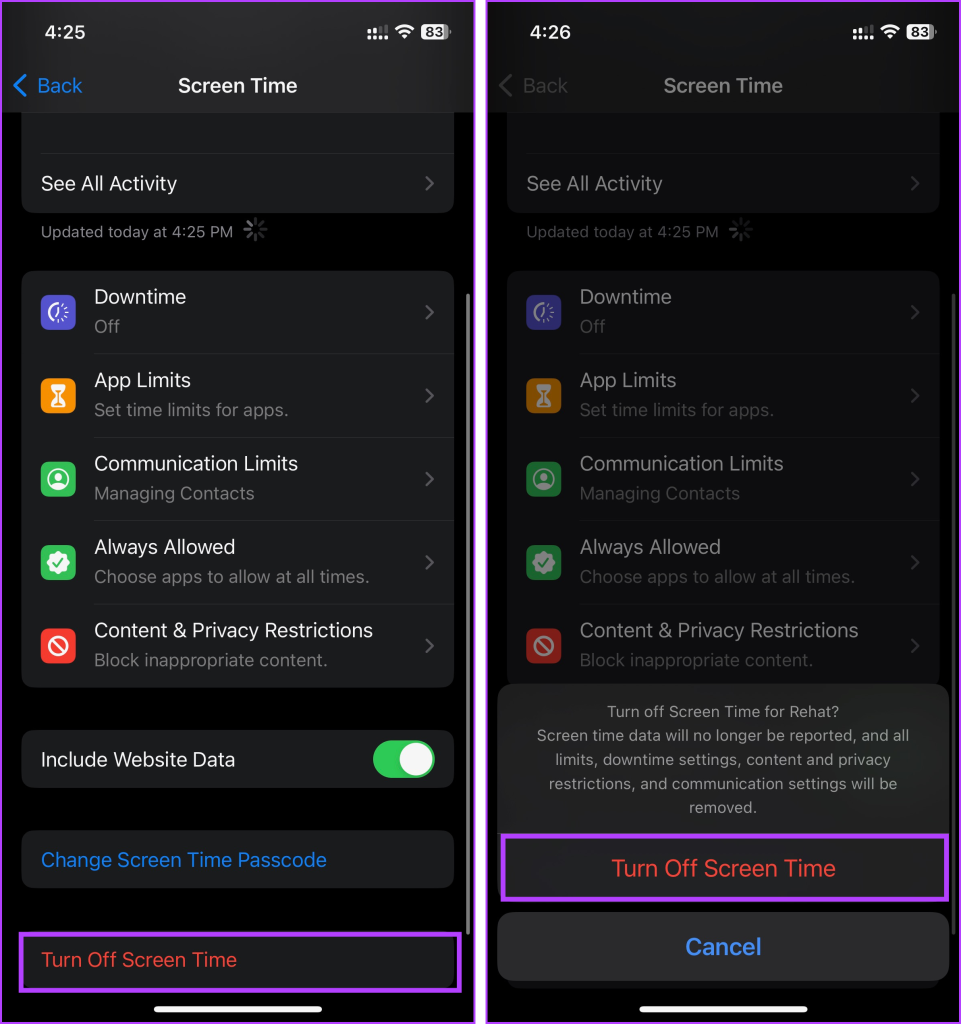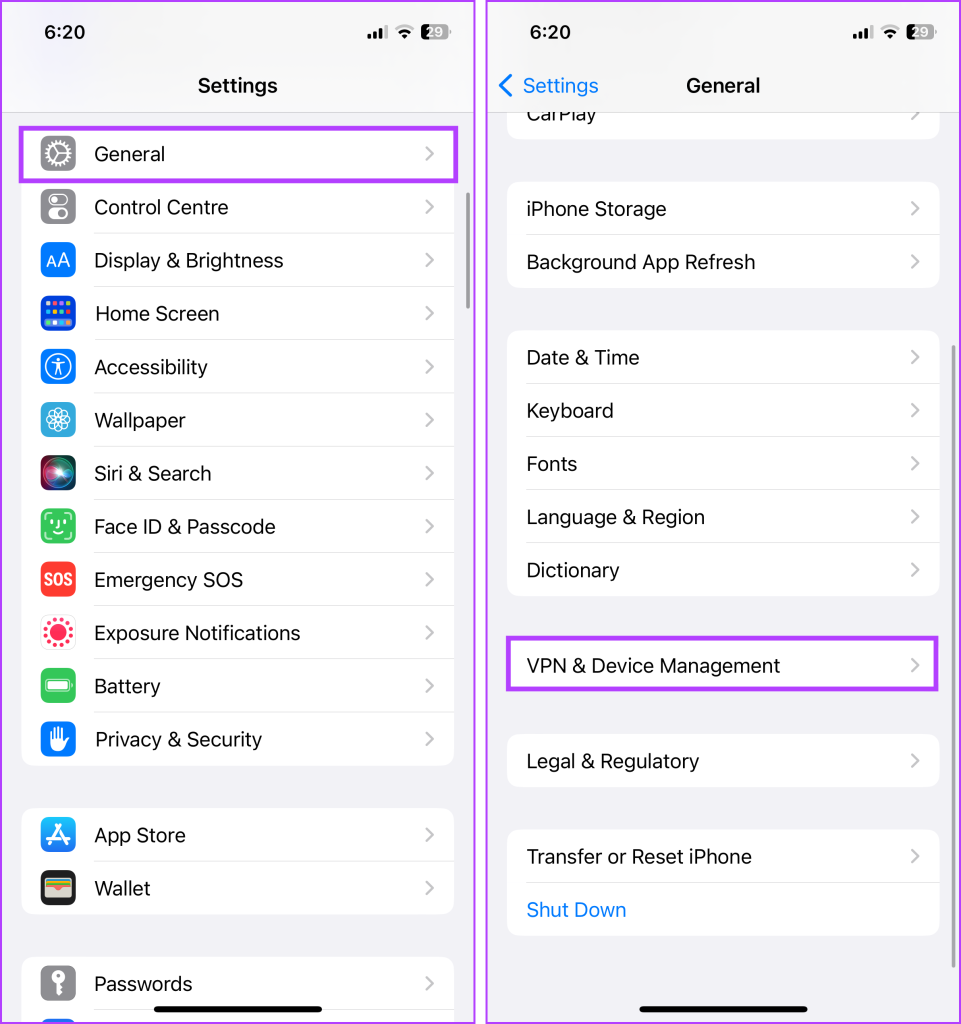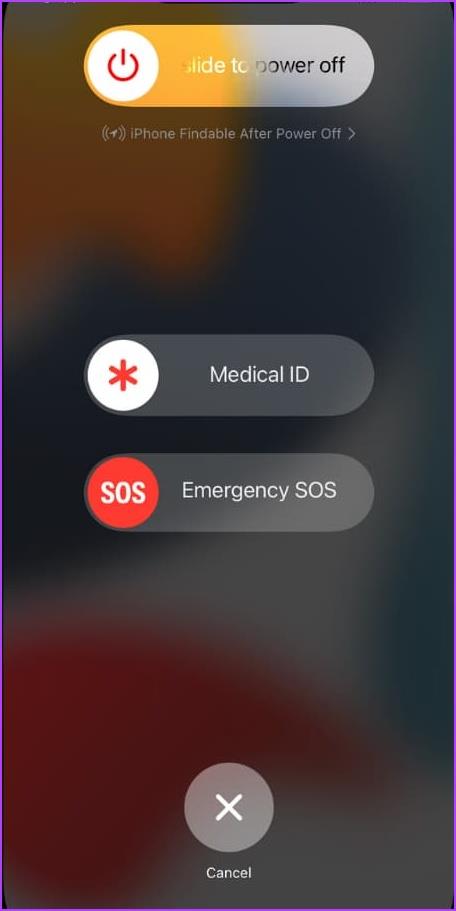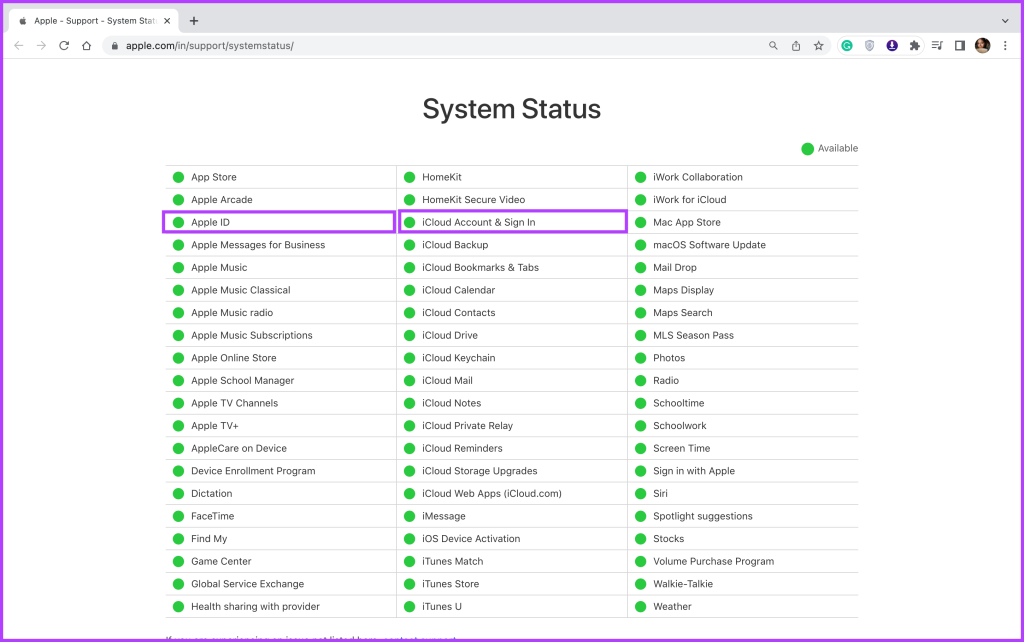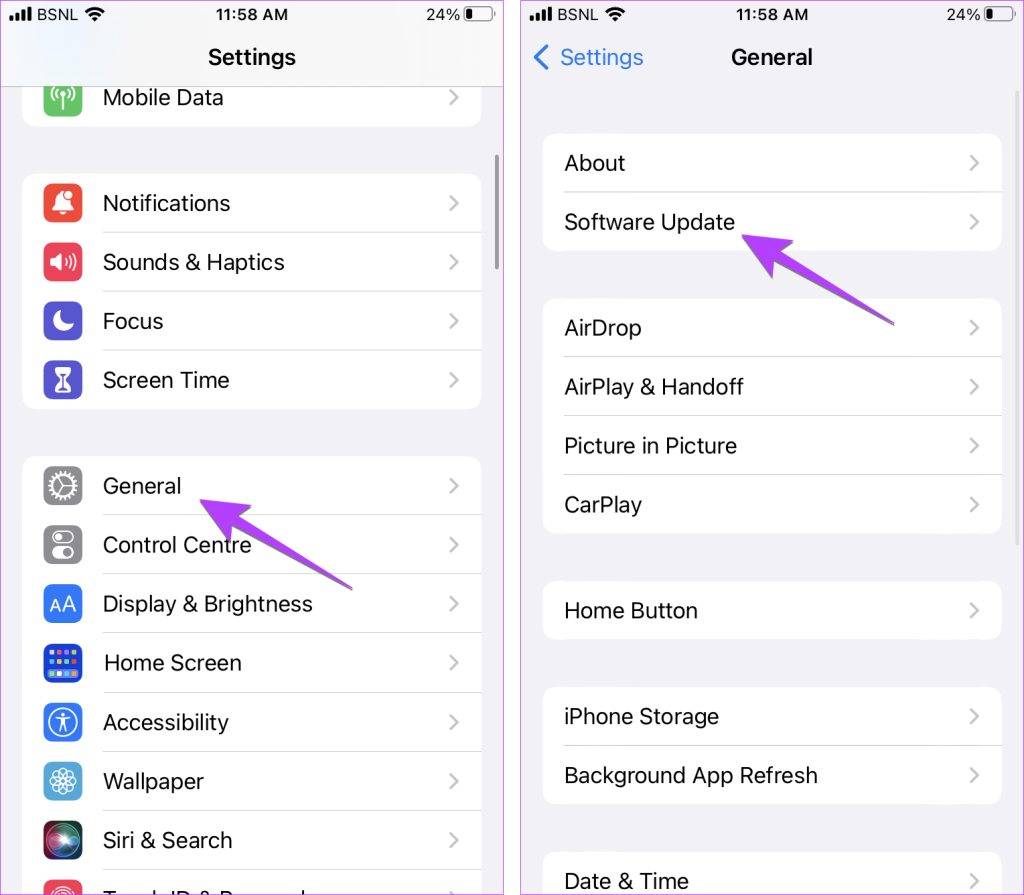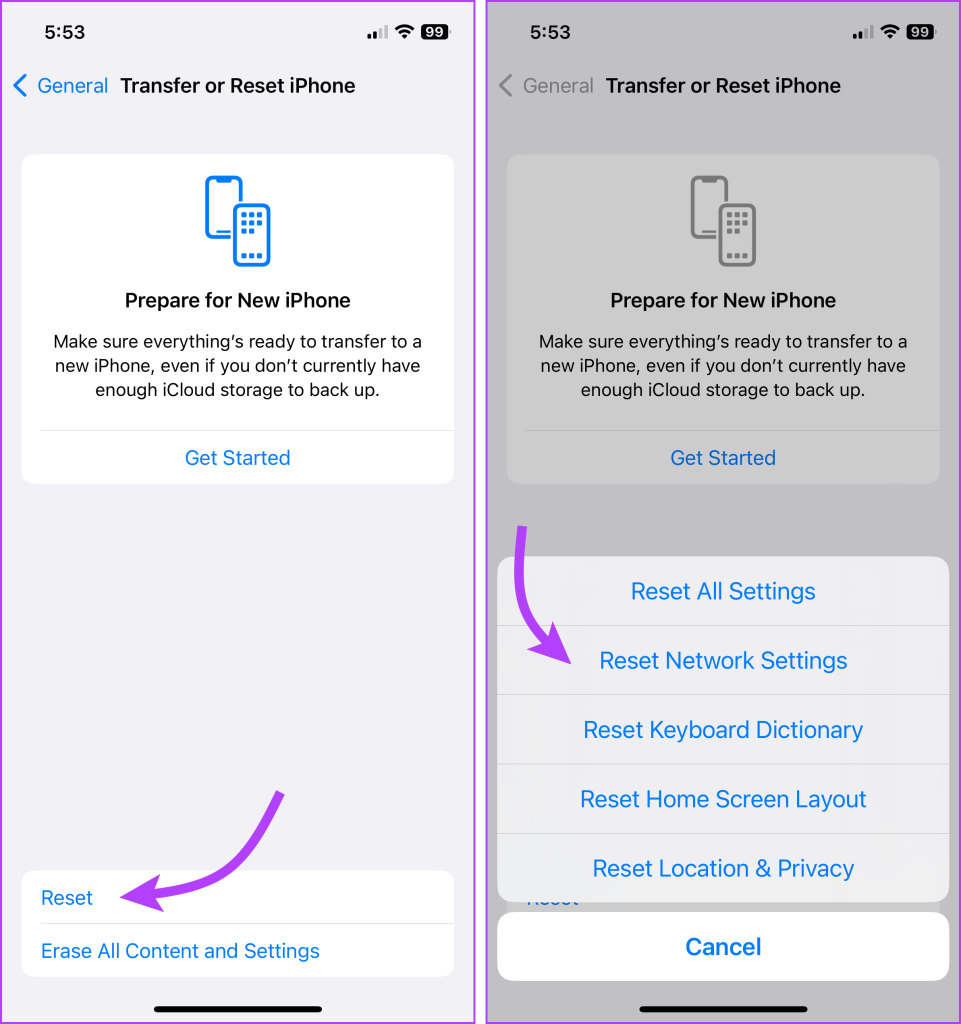iMessage がアクティベートされない、または iPhone を再販したいのに Apple ID からサインアウトできないなど、問題のトラブルシューティングを行おうとしています。おそらく「サインアウト」ボタンがグレー表示になってクリックできなくなっている可能性があります。このイライラする問題の背後には、いくつかの理由が考えられます。

それはあなた自身または職場によって課された制限が原因である可能性があります。ただし、そうでない場合は、何らかのエラーまたはバグにより、iPhone または iPad で Apple ID からサインアウトできない可能性があります。そこで、問題の原因とその解決方法を見てみましょう。
Apple ID のサインアウトがグレー表示になるのはなぜですか
サインアウト オプションがグレー表示され、「制限によりサインアウトできません」というメッセージが表示される場合は、次の理由が考えられます。
- スクリーンタイムはアカウント制限付きでオンになっています。
- 会社概要は iPhone にインストールされます。
その場合は、以下の手順に従って制限を確認し、Apple ID オプションがグレー表示される問題を解決してください。
1. コンテンツとプライバシーの制限をオフにする
スクリーンタイムを使用すると、アプリのブロックからアプリの時間制限の設定まで、さまざまなことができます。ただし、コンテンツとプライバシーの制限により、iPhone のサインアウト オプションがグレー表示になる場合があります。そこで、iPhone でスクリーンタイムを確認してオフにする方法を紹介します。
ステップ 1 : [設定] → [スクリーンタイム] に移動します。
ステップ 2 : 下にスクロールして「コンテンツとプライバシーの制限」をタップします。
ステップ 3 : 「コンテンツとプライバシーの制限」のトグルをオフにします。

次に、「設定」→「Apple ID」→「Apple ID」からサインアウトできるかどうかを確認します。 「スクリーンタイムをオフにする」をタップすると、問題が解決するかどうかを確認できます。
注: スクリーン タイム パスコードを思い出せない場合は、このガイドに従ってiPhone および Mac でスクリーン タイム パスワードをリセットしてください。
2. 親デバイスからスクリーンタイムを削除する
スクリーン タイムはペアレンタル コントロール手段としても機能し、保護者が子供が iPhone または iPad に費やす時間を制限できるようになります。したがって、親または保護者が制限を課しているため、Apple ID のサインアウトがグレー表示になっている可能性があります。
この状況では、Guardian/親デバイスからスクリーンタイムをオフにします。 「設定」アプリ→「ファミリー」→子供の名前を選択→「スクリーンタイム」をタップします。
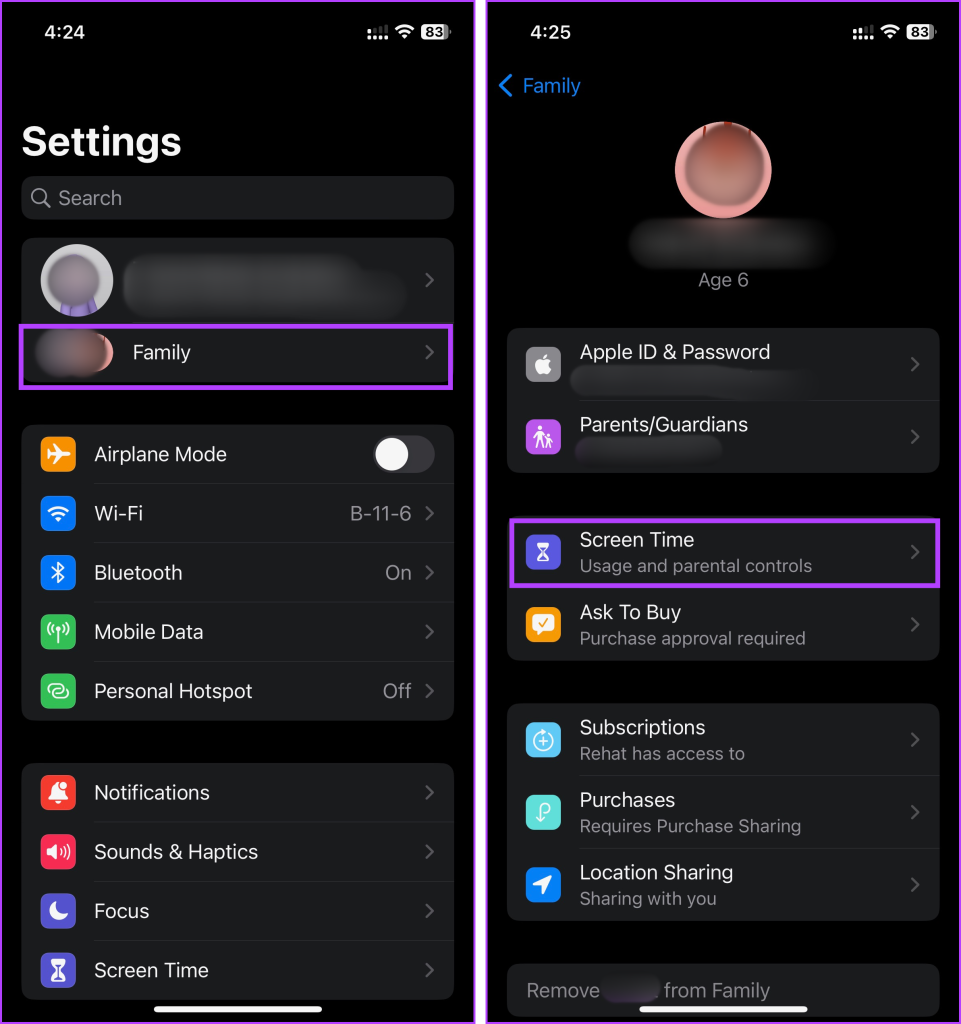
次に、「スクリーンタイムをオフにする」をタップ→スクリーンタイムのパスコードを入力→もう一度「スクリーンタイムをオフにする」をタップして確認します。
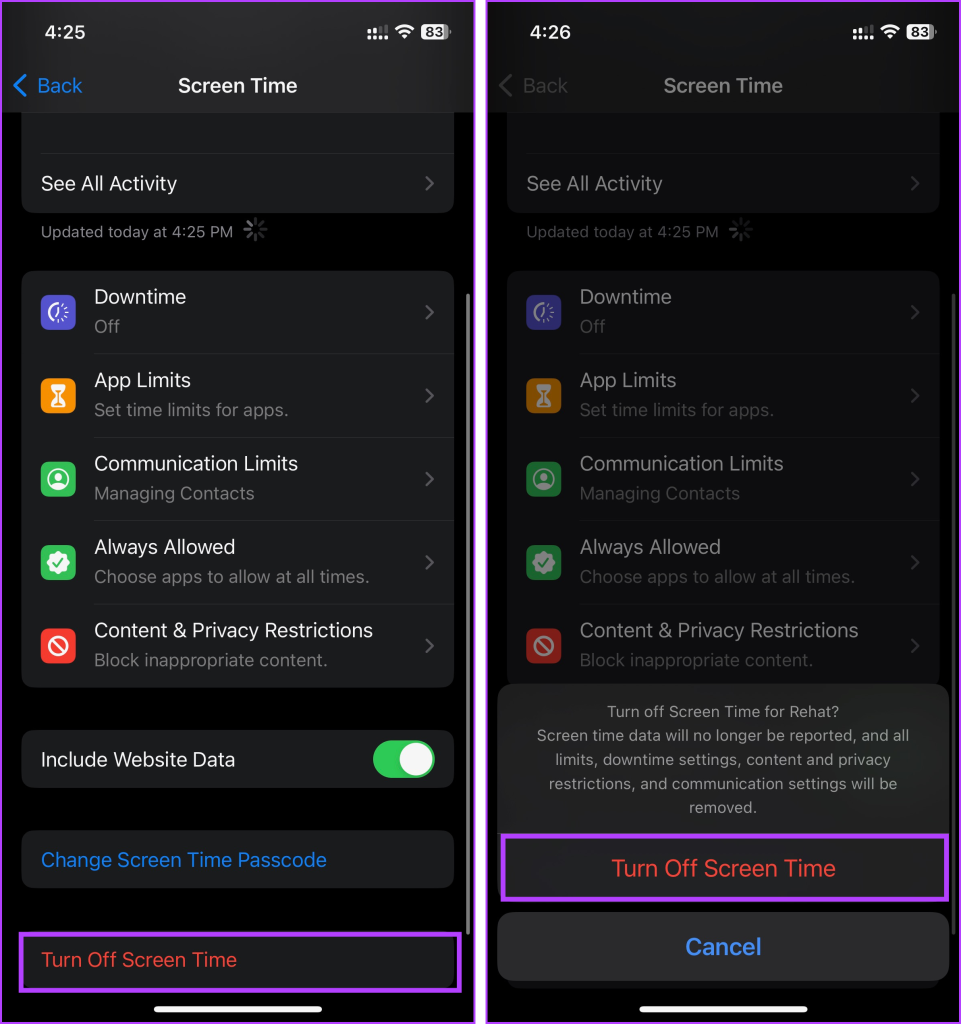
ヒント:ファミリー共有を使用して、パスワードとパスキーを安全に共有することもできます。
3.MDMを削除する
会社、学校、大学からデバイスが提供されると、通常、MDM (別名モバイル デバイス管理ソフトウェア) がデバイスにインストールされます。これにより、特定の機能を制限したり、デバイスを追跡したりすることができます。
ただし、MDM プロファイルは Apple ID からログアウトできないことも意味します。おそらくそれが、デバイス上で [サインアウト] ボタンがグレー表示されている理由です。デバイスにプロファイルがあるかどうかを確認するには、「設定」→「一般」→「VPN とデバイス管理」に移動します。
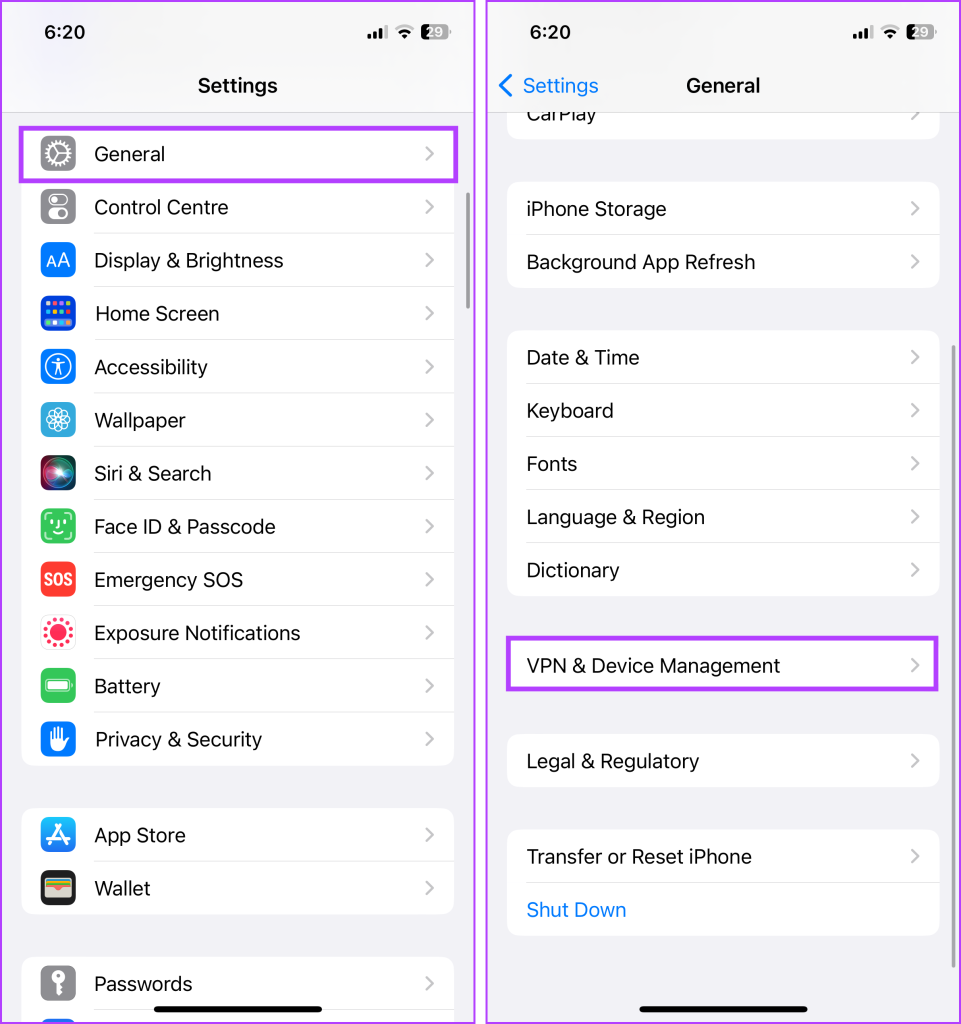
MDM プロファイルを見つけた場合は、デバイス マネージャーまたは IT 部門に連絡してプロファイルを削除してください。
Apple IDサインアウトがグレー表示されるを修正するその他の方法
灰色のサインアウト オプションに「制限があるためサインアウトできません」というメッセージが表示されない場合、またはサインアウト ボタンをクリックできない場合は、次の修正が役立つ可能性があります。
1. ネットワーク接続を確認する
Apple ID からサインアウトできない理由は、デバイスが Apple サーバーに接続できないためです。したがって、インターネット接続が利用可能かどうかを確認してください。まず、コントロール センターを開き、モバイル データと Wi-Fi がオンで接続されていることを確認します。
次に、Safari またはデフォルトのブラウザを開くこともできます。 Web サイトを開いて、正しく動作するかどうかを確認してください。

2. iPhoneまたはiPadを再起動します。
iPhone または iPad を再起動するのは最も一般的なトラブルシューティング方法かもしれませんが、単純なバグを修正するのに最も効果的な方法の 1 つでもあります。
デバイスをシャットダウンするには、電源スライダーをドラッグします。方法がわからない場合は、以下の手順に従ってください。
- Face ID を搭載した iPhone : 音量ダウン/アップとサイドボタンを同時に押し続けます。
- Touch ID を搭載した iPhone : サイドボタンを長押しします。
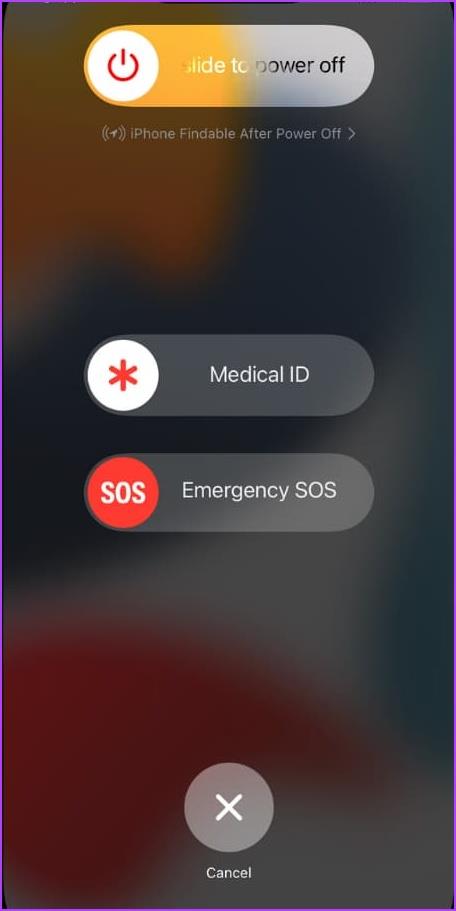
3. Apple システムのステータスを確認する
Apple ID または iCloud が Apple 側からダウンしている場合、iPhone および iPad で Apple ID からサインアウトできなくなる可能性があります。Apple サポート Web サイトにアクセスして、関連サービスがオフになっているかどうかを確認してください。
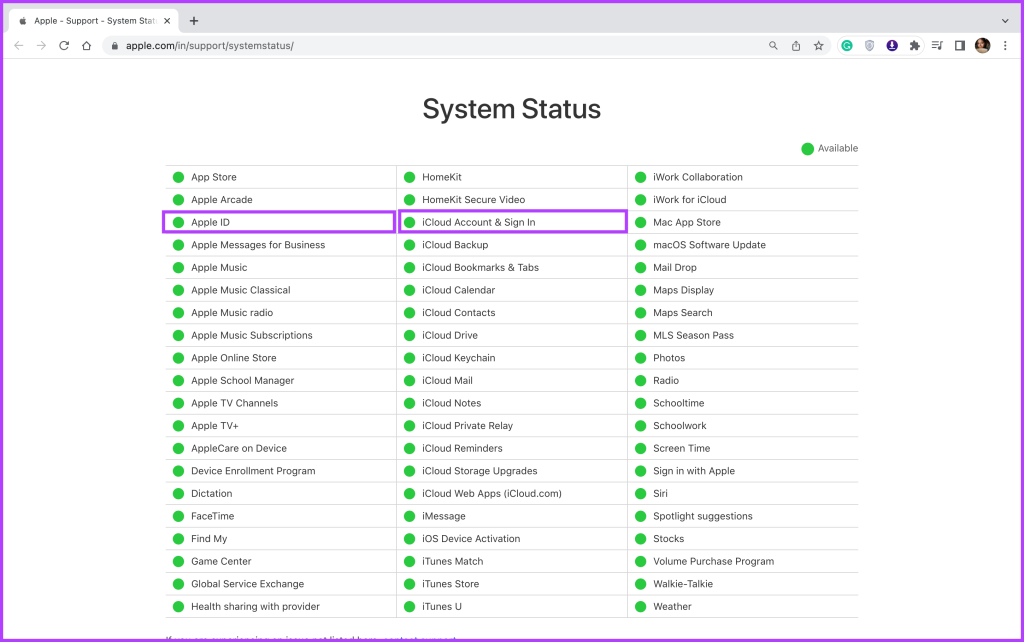
ただし、関連サービスが緑色になっていない場合は、待つしかありません。それ以外の場合は、次の解決策に進みます。
4. iOS と iPadOS をアップデートする
システムのバグが問題を引き起こしている可能性があります。その場合は、iPhone または iPad を更新すると解決する可能性があります。 [設定] → [一般] → [ソフトウェア アップデート] に移動し、[ダウンロードしてインストール] をタップします (アップデートが利用可能な場合)。
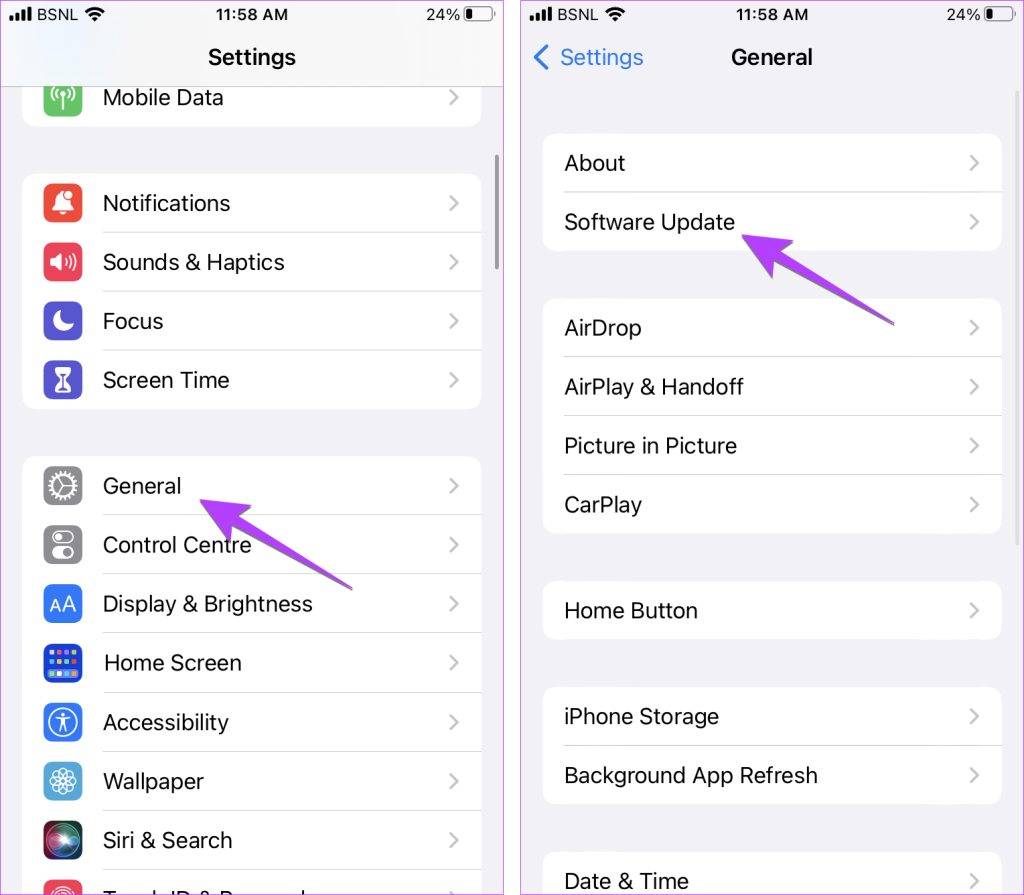
5.ネットワーク設定をリセットする
上記の解決策がどれもうまくいかなかった場合、最後の解決策は、iPhone または iPad のネットワーク設定をリセットすることです。これにより、Apple ID へのサインインを妨げるバグやエラーがリセットされます。
ただし、これを行うと、Wi-Fi ネットワークとパスワード、VPN、APN 設定などの他の設定もリセットされるため、iPhone と iPad のネットワーク設定をリセットする前に、Wi-Fi パスワードやその他の詳細を保存する必要があります。
これを行うには、設定 → 一般 → 「設定の転送またはリセット」 → リセット → ネットワーク設定のリセット → 確認のためにパスワードを入力します。
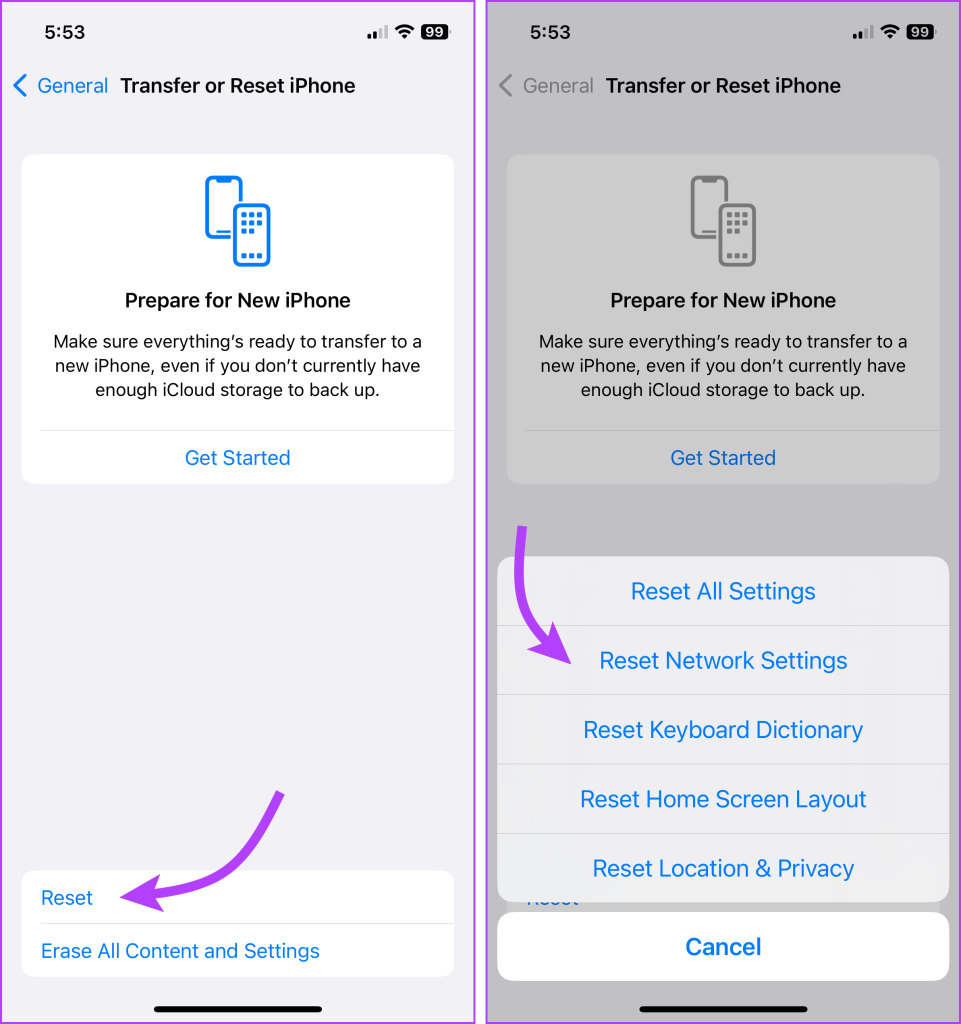
Apple ID サインアウトがグレー表示になっているにもかかわらずログアウトする方法
Apple ID から強制的にサインアウトするには 2 つの方法があります。
- Apple ID から iPhone をリモートで削除– iCloud またはその他の Apple ID を介して、Apple ID から任意のデバイスを削除できます。これにより、Apple ID からサインアウトして、デバイスを Apple ID からリモートで切断します。
- iPhone をリセットする– そうですね、これは苦肉の策のように聞こえるかもしれませんが、よく言われるように、絶望的な状況には絶望的な行動が必要です。ただし、iPhone を売却したり、誰かに譲渡したりする場合、これは合理的な解決策です。
Apple IDのサインアウト問題を修正する
Apple ID からサインアウトできないと、特に問題が発生している場合はイライラすることがあります。ただし、これらのトラブルシューティング手順により、この困難な状況から抜け出せることを願っています。他にご質問やご提案などがございましたら、お気軽にコメント欄にご連絡ください。